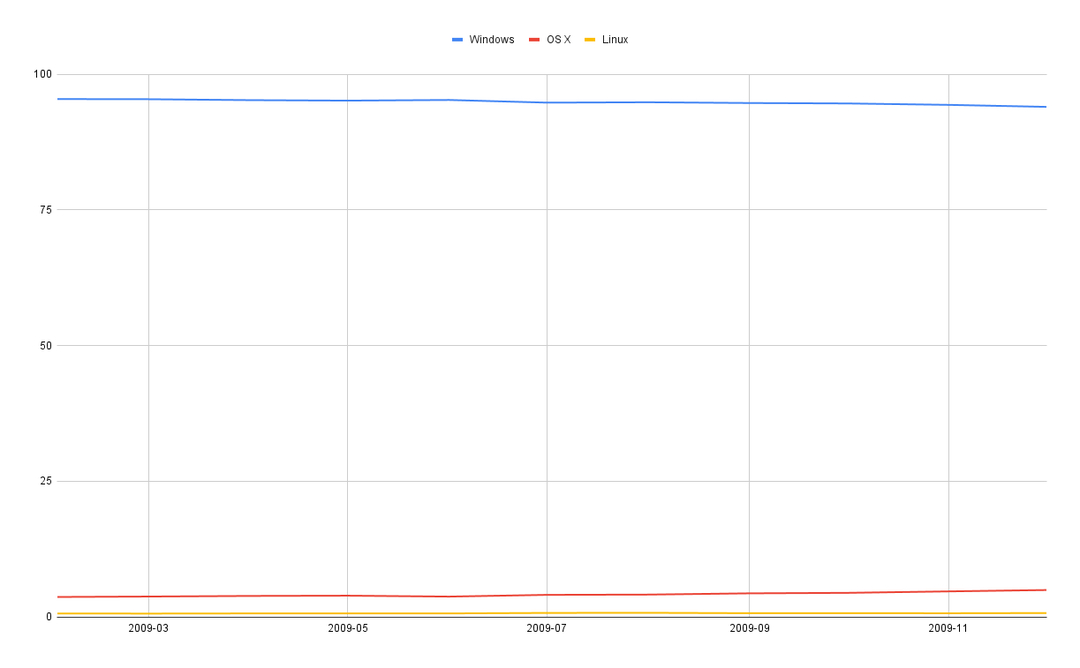Sekarang lebih mudah untuk menjalankan Chrome OS Flex di PC Windows Anda
- Chrome OS Flex adalah salah satu permata yang dimaksudkan untuk menjadi lebih besar dan lebih baik di masa depan.
- Ini adalah cara baru dan modern untuk berinteraksi dengan komputer kita saat ini tanpa perlu menginstal OS yang intensif memori.
- Jika Anda mencari alternatif untuk Windows 11, panduan ini mungkin memiliki semua jawaban yang Anda butuhkan.
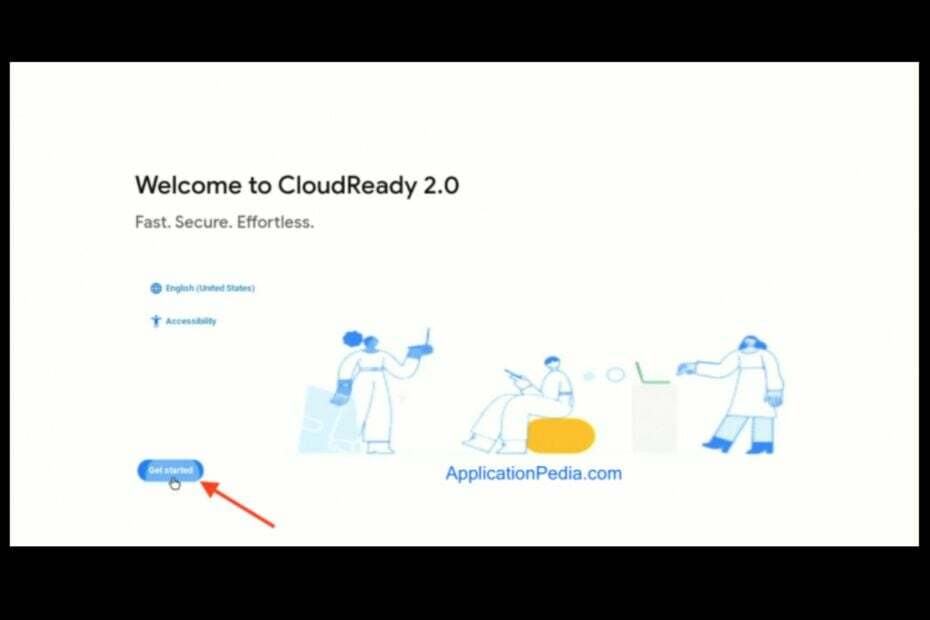
Jika Anda memiliki PC lama yang masih bertahan lama, Anda akan menyukai Chrome OS Flex. Windows 11 datang dengan ketat Persyaratan sistem itu akan mempersulit pengguna untuk mengunduh OS, terutama yang memiliki perangkat lama, tetapi ini datang sebagai angin segar.
Chrome OS Flex adalah sistem operasi ringan yang dirancang untuk bekerja pada perangkat keras berbiaya rendah dan dapat dipasang di banyak perangkat berbeda.
Jika Anda masih bingung atau ingin tahu lebih banyak tentang dua sistem operasi yang berbeda, kami memiliki detailnya perbandingan Windows 11 dan Chrome OS untuk membantu Anda merasakan kedua dunia.
Bisakah saya menginstal Chrome OS Flex di Windows 10 & 11?
Anda tidak perlu Chromebook untuk menjalankan Chrome OS Flex. Tapi Anda akan membutuhkan Perangkat bersertifikasi Google dan ruang yang cukup di hard drive Anda, setidaknya 4GB RAM.
Karena ini bukan sistem operasi tradisional, tidak diperlukan penginstal atau partisi terpisah. Cukup unduh dan jalankan Chrome OS Flex dan Anda siap.
Mana yang lebih baik: Chrome OS atau Chrome OS Flex?
Chrome OS dan Chrome OS Flex keduanya sangat mirip karena keduanya didasarkan pada browser web Google Chrome, yang juga tersedia untuk Windows, macOS, Linux, Android, dan iOS.
Keduanya adalah sistem operasi ringan yang mengutamakan kecepatan dan kesederhanaan daripada kekuatan dan fleksibilitas. Namun, ada beberapa perbedaan utama antara kedua versi Chrome OS tersebut. Perbedaan terbesar adalah seberapa besar kendali yang Anda miliki atas perangkat keras Chromebook Anda.
Chrome OS dirancang untuk berjalan di laptop Chromebook murah dengan ruang penyimpanan, memori, dan daya pemrosesan terbatas. Ini dimaksudkan sebagai alternatif yang terjangkau untuk Microsoft Windows atau macOS untuk orang yang menginginkan laptop sederhana yang melakukan tugas-tugas dasar dengan baik tanpa masalah.
Chrome OS Flex memungkinkan Anda menjalankan lebih banyak aplikasi daripada Chrome OS biasa dan menghadirkan sentuhan modern pada komputer lama Anda. Itu menjanjikan untuk memberikan proses booting yang lebih cepat dan meningkatkan keamanan Anda dengan fitur sandboxing.
Keamanannya mengklaim sangat baik sehingga Anda dapat menghapus program antivirus, tidak seperti pengguna Windows yang perlu mengandalkan lebih dari Keamanan Windows default. Menjadi cloud OS, Anda dapat yakin bahwa data Anda akan aman melalui berbagai standar enkripsi yang ditiru.
Kiat Cepat:
Menjaga segala sesuatu seringan mungkin sangat penting untuk mencapai kinerja yang baik pada PC lama. Itu sebabnya kami merekomendasikan browser yang akan berjalan dengan mudah bahkan di komputer lama.
Browser Opera dirancang untuk menawarkan pengalaman yang lancar. Dengan banyak aplikasi terintegrasi seperti WhatsApp dan Messenger, opsi penghemat baterai, dan Workspaces untuk pengelolaan tab yang mudah, ini akan tetap berjalan dengan kecepatan tercepatnya.

Opera
Jangan lewatkan fitur apa pun dengan menginstalnya.
Bagaimana cara mengunduh ChromeOS Flex di Windows 10 & 11?
- Luncurkan browser Google Chrome Anda dan di tab baru, navigasikan ke alamat berikut:
chrome.google.com/webstore/category/extensions - Pencarian untuk Utilitas Pemulihan Chromebook dan klik Tambahkan ke Chrome.
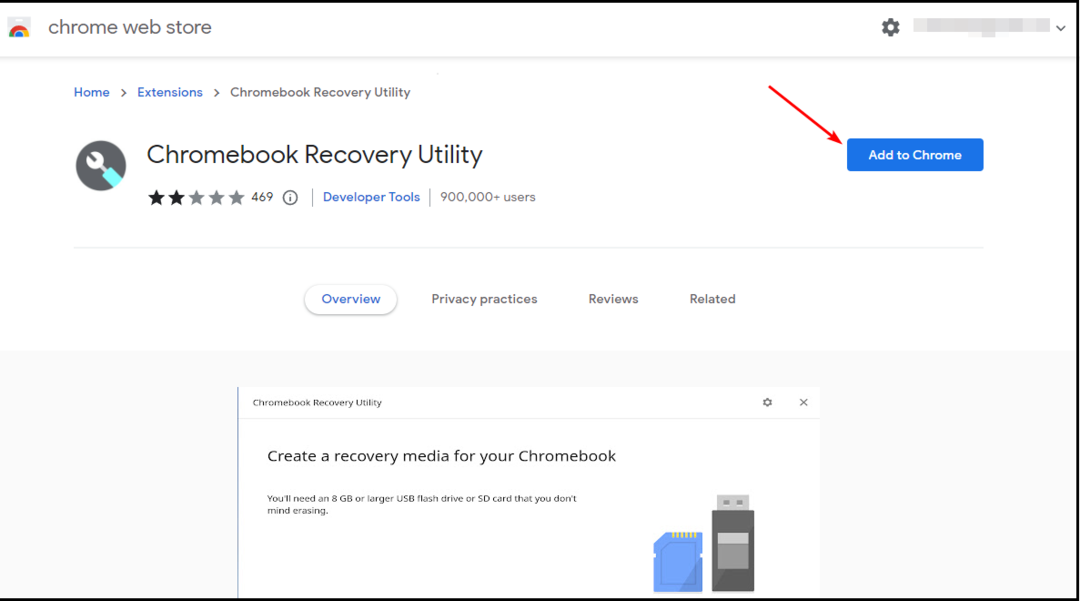
- Masukkan drive USB eksternal Anda di salah satu port USB PC Anda, lalu luncurkan ekstensi.
- Klik Memulai.
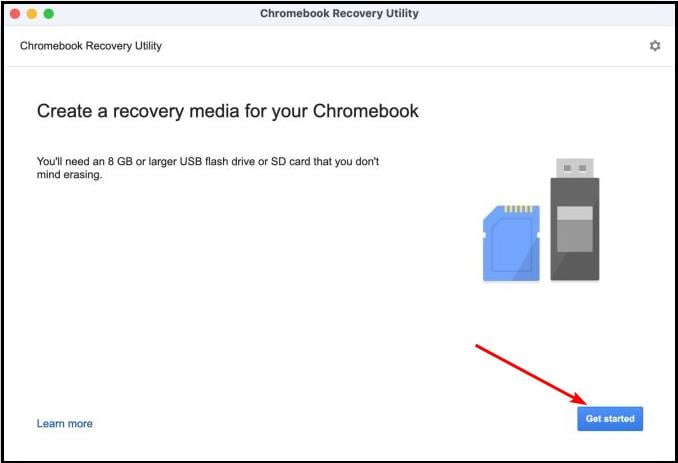
- Selanjutnya, klik Pilih model dari daftar.
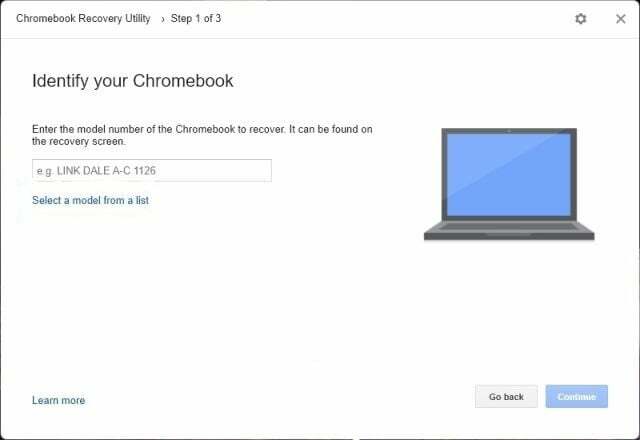
- Pilih Chrome OS Fleksibel di menu drop-down dan tekan Melanjutkan.
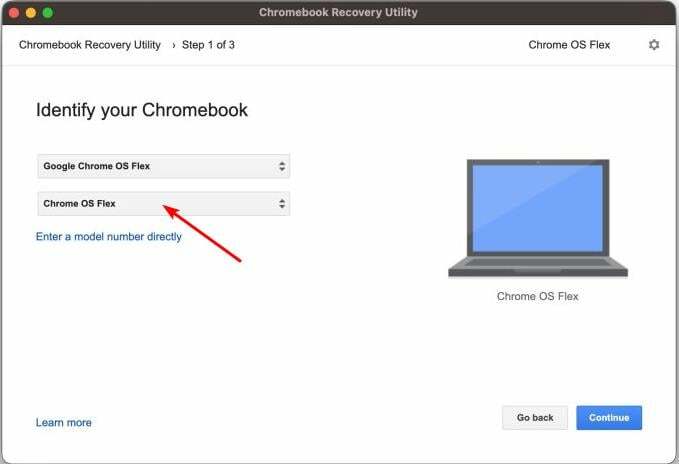
- Sekarang di Pilih media yang ingin Anda gunakan, pilih drive USB Anda.
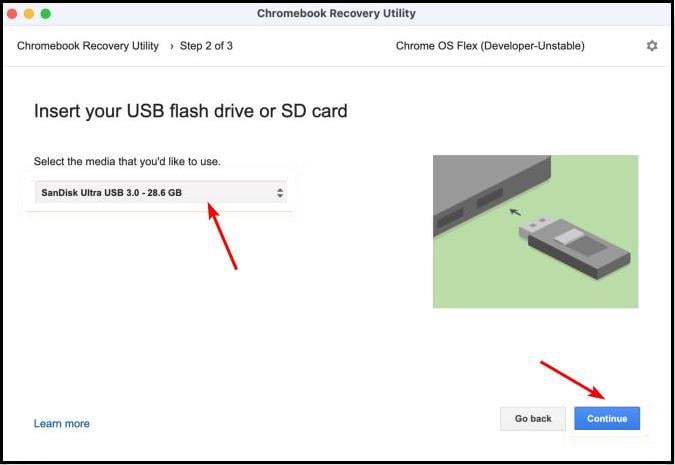
- Memukul Buat sekarang.
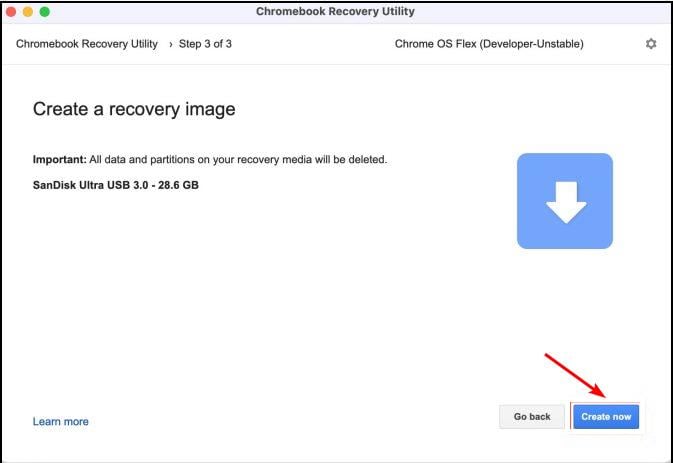
Bagaimana cara menginstal ChromeOS Flex di Windows 10 & 11?
- Hubungkan drive USB dengan Chrome OS Flex ke PC Windows Anda.
- Nyalakan PC Anda dan masuk ke menu boot.

- Pilih drive USB Anda dan tekan Memasuki.
- Izinkan PC untuk boot dan tekan Memulai.
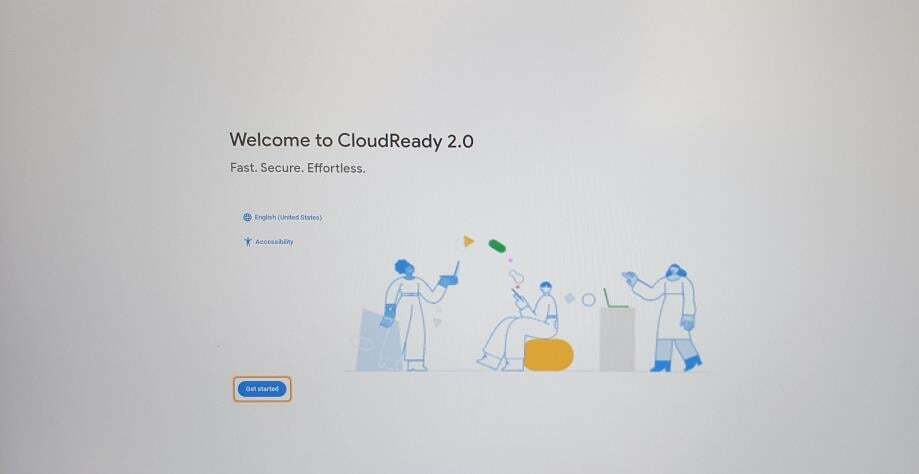
- Klik Instal CloudReady 2.0.
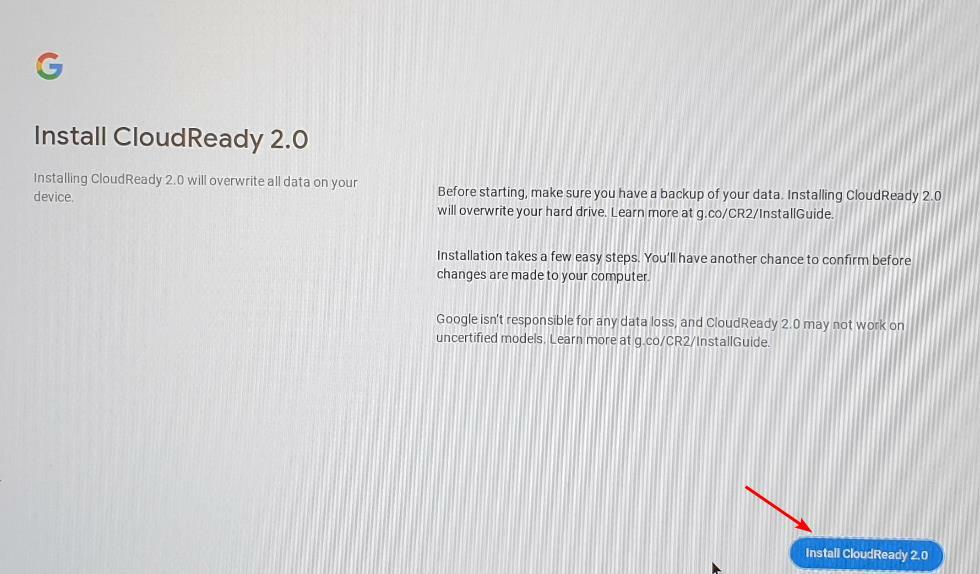
- Chrome OS Flex kini ada di perangkat Anda.
Ingatlah untuk buat cadangan semua file Anda sebelum instalasi karena OS baru akan menghapus semua data Anda.
- Cara Menemukan Waktu Mulai Proses di Windows
- Tidak Ditemukan Driver Perangkat yang Ditandatangani: Cara Memperbaiki Kesalahan Ini
Dapatkah saya memasang Chrome OS Flex tanpa USB?
Tidak. Satu-satunya cara lain untuk memasang Chrome OS Flex adalah mengunduh file ISO secara manual, lalu mengekstrak file zip dan memasang Rufus untuk membantu membuat drive yang dapat di-boot.
Apakah ChromeOS Flex berfungsi tanpa internet?
ChromeOS Flex adalah sistem operasi baru yang menjanjikan untuk membuat Chromebook lebih bertenaga. Tapi bagaimana dengan internet? ChromeOS Flex mengandalkan layanan Google seperti Gmail dan Chrome untuk sebagian besar fungsinya. Apakah ini berfungsi tanpa internet?
Jawabannya adalah ya, tetapi Anda harus rela melepaskan beberapa fitur canggih. ChromeOS Flex menggunakan file lokal yang disimpan di perangkat untuk menyediakan beberapa fungsi saat offline. Misalnya, ChromeOS Flex memungkinkan Anda untuk melihat dan mengedit dokumen yang disimpan di Google Drive dengan menggunakan Mode Offline Google Docs.
Dapatkah saya memasang aplikasi di ChromeOS Flex?
Pertanyaan bagi banyak orang adalah apakah mereka dapat memasang aplikasi di perangkat ChromeOS Flex atau tidak. Chrome OS Flex tidak mengizinkan pengguna memasang aplikasi dari Google Play Store.
Dengan sebagian besar sistem operasi, itu mungkin sideload aplikasi Android ke perangkat Anda, meskipun itu tidak didukung secara resmi oleh pengembang. Namun, dengan Chrome OS Flex, kompatibilitas Android tampaknya menjadi sesuatu yang perlu diperbaiki.
Dan itulah cara mengunduh dan memasang Chrome OS Flex di Windows 10/11 Anda. Jika Anda telah berhasil mencoba OS ini, kami ingin tahu pendapat Anda tentang kinerja, stabilitas, dan fitur lain yang menurut Anda layak untuk disebutkan. Jangan ragu untuk meninggalkan kami komentar di bawah.
Masih mengalami masalah? Perbaiki dengan alat ini:
SPONSOR
Jika saran di atas belum menyelesaikan masalah Anda, PC Anda mungkin mengalami masalah Windows yang lebih dalam. Kami merekomendasikan mengunduh alat Perbaikan PC ini (diberi peringkat Hebat di TrustPilot.com) untuk mengatasinya dengan mudah. Setelah instalasi, cukup klik Mulai Pindai tombol dan kemudian tekan pada Perbaiki Semua.
![Chrome OS Flex: Cara Mengunduh & Memasang [ISO untuk PC]](/f/eca0268be673e032e56ec7a682901173.png?width=300&height=460)